
Sở bạn hữu một chiếc Kindle giúp bạn có thể mang theo cả một thư viện bên mình. Tuy nhiên, không phải ai cũng biết cách gửi sách vào Kindle qua email một cách đơn giản và nhanh chóng. Trong bài viết này, hostingkhuyenmai.com sẽ hướng dẫn chi tiết từng bước để bạn dễ dàng gửi tài liệu, sách điện tử từ máy tính, điện thoại vào thiết bị Kindle. Cùng khám phá nhé!
1. Tại sao nên sử dụng Kindle để đọc sách?
1.1. Lợi ích của việc sử dụng Kindle
- Đọc mọi lúc, mọi nơi: Với Kindle, bạn có thể lưu trữ hàng ngàn cuốn sách mà không cần phải mang theo sách giấy.
- Tiện lợi cho việc tra cứu: Kindle có tích hợp từ điển, giúp người đọc dễ dàng tra cứu khi gặp từ khó.
- Không gây mỏi mắt: Kindle sử dụng công nghệ mực điện tử (e-ink), cho cảm giác đọc tự nhiên hơn và không bị ánh sáng xanh gây hại như điện thoại.
1.2. Kindle và sách điện tử
- Định dạng phổ biến của Kindle là MOBI, ngoài ra còn hỗ trợ một số định dạng khác như PDF hay DOC.
- Gửi sách vào Kindle qua email giúp bạn tránh phải kết nối thiết bị với máy tính và thực hiện nhiều thao tác phức tạp.

>> Subject trong Email là gì? Tất cả những điều cần biết để viết Subject hiệu quả
2. Các cách gửi sách vào Kindle qua email
Gửi sách vào Kindle qua email là một trong những phương pháp phổ biến và dễ thực hiện. Dưới đây là các bước cụ thể để gửi tài liệu vào Kindle thông qua email.
2.1. Tìm và cài đặt địa chỉ email Kindle
Đầu tiên, bạn cần biết địa chỉ email Kindle của mình, thường có định dạng [username]@kindle.com.
Bước 1: Đăng nhập vào tài khoản Amazon
- Truy cập vào trang chủ Amazon.com và đăng nhập vào tài khoản của bạn.
- Chọn Accounts & Lists rồi nhấp vào Manage Your Content and Devices.
Bước 2: Xác định email Kindle của bạn
- Trong Manage Your Content and Devices, chuyển sang mục Preferences.
- Kéo xuống và tìm đến phần Personal Document Settings.
- Ở đây, bạn sẽ thấy địa chỉ email Kindle cho từng thiết bị mà bạn sở hữu.
2.2. Thêm email tin cậy vào danh sách cho phép
Để tránh việc thư bị chặn, bạn cần thêm địa chỉ email mà bạn dùng để gửi sách vào danh sách cho phép.
Các bước thêm email tin cậy:
- Vào Manage Your Content and Devices > Preferences > Personal Document Settings.
- Tìm mục Approved Personal Document E-mail List.
- Chọn Add a new approved e-mail address và nhập địa chỉ email bạn sẽ sử dụng để gửi sách.
2.3. Gửi sách qua email vào Kindle
Sau khi thiết lập xong email tin cậy, bạn có thể gửi sách vào Kindle.
Các bước thực hiện:
- Mở email mà bạn đã thêm vào danh sách tin cậy.
- Soạn thư mới, nhập địa chỉ email Kindle của bạn ở phần To.
- Đính kèm file sách bạn muốn gửi. Lưu ý: Kindle hỗ trợ tốt nhất với các định dạng MOBI, PDF, DOC.
- Gửi email và đợi Kindle nhận tài liệu. Thời gian chuyển có thể mất vài phút tùy vào kết nối Internet.
3. Các mẹo tối ưu khi gửi sách vào Kindle qua email
3.1. Chuyển đổi định dạng sách thành MOBI
Kindle đọc tốt nhất với định dạng MOBI. Bạn có thể sử dụng các công cụ chuyển đổi trực tuyến như Calibre để chuyển từ PDF hoặc EPUB sang MOBI trước khi gửi.
3.2. Sử dụng tính năng “Convert” trong email
Khi gửi tài liệu ở định dạng PDF mà bạn muốn đọc như sách điện tử, chỉ cần gõ “Convert” ở phần tiêu đề email. Kindle sẽ tự động chuyển đổi PDF sang định dạng đọc phù hợp với thiết bị.
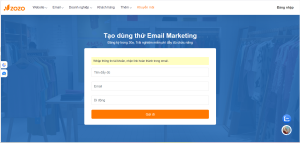
>> Các mẫu Email Marketing chuẩn thu hút khách hàng mới nhất 2024 có tại ZoZo
Việc gửi sách vào Kindle qua email là một phương pháp đơn giản và hiệu quả để bạn có thể mang theo thư viện sách của mình mọi lúc, mọi nơi. Với vài bước cài đặt đơn giản và lựa chọn định dạng phù hợp, bạn có thể dễ dàng chuyển các tài liệu, sách điện tử vào thiết bị Kindle mà không cần cáp kết nối. Điều này không chỉ giúp tối ưu hóa trải nghiệm đọc của bạn mà còn giúp bạn tận dụng tối đa những tiện ích mà Kindle mang lại. Hy vọng rằng qua bài viết này, bạn đã nắm rõ các bước cần thiết để gửi sách vào Kindle và sẵn sàng khám phá kho tàng tri thức bất tận theo cách dễ dàng và tiện lợi nhất!
Leave a Reply